M 2 внешний бокс zet gaming arctic red m2 обзор
Обновлено: 06.07.2024


Содержание
Содержание
Иногда у людей возникает необходимость в быстрой флешке большого объема, задачи бывают совершенно разные, а вот вариантов не так много. Что мы можем рассмотреть для покупки? В этом обзоре мы рассмотрим внешний бокс ZET Gaming Arctic Red M2.
Введение
Итак, что можно купить:
Внешний SSD - плюсами являются отличные скоростные показатели и надежность, а вот к минусам можно отнести неремонтопригодность и высокую стоимость.
Внешний HDD - вариант подешевле, однако жертвуем скоростью, также к минусам можно отнести неуниверсальность, ведь если понадобится подключить сей девайс к смартфону, не факт что у него хватит мощности для того чтобы раскрутить диск.
MicroSD - достаточно дорогой вариант, не каждое устройство справится с объемом в 512 Гб или 1 Тб, скорости ниже чем у SSD.
Внешний бокс и обычный SSD (SATA или m.2) - не очень дорогое решение (хотя это зависит от выбора комплектующих), универсально в подключении (по Type-C), при поломке или недостатке памяти в накопителе его можно заменить.
Я остановился на последнем варианте, так как у меня уже было два m.2 накопителя, которые некуда поставить: SSD Samsung 970 EVO Plus и ADATA XPG SX6000 lite, оба на 256 Гб. Выбор пал на ZET Gaming Arctic Red M2 как единственный вариант за относительно небольшие деньги, m.2 NVME и в наличии.
Характеристики и комплектация
Бокс поставляется в плотной картонной упаковке. В ней находятся сам бокс, кабель Type-C на Type-C, кабель Type-A на Type-C, веревочка и инструкция.
Поддерживаются накопители NVMExpress и SATA (не проверялось, но контроллер поддерживает) (ключи B+M, M) размерами от 30 до 80мм. Интерфейс подключения USB C 3.2 Gen 2 (10 Гбит/с).
Сам бокс выполнен из металла, качественно обработаны края (не острые, в руку не впиваются), открывается с помощью сдвига в сторону.

Накопитель крепится на резиновую защелку, выглядит не очень надежно, но как оказалось держится вполне приемлемо, само не выпадает.
Нижняя часть корпуса монолитная, а вот верхняя выполнена ввиде радиатора с ребрами, также внутри установлен мини-вентилятор турбинного типа. Система охлаждения особо не шумит, на общем фоне (шум от ноутбука/ПК, кондиционера и т.п.) ее вообще не слышно. К тому же, если накопитель не используется какое-то время - вентилятор и подсветка в нем отключаются.

Тесты
В системе накопитель определяется как Realtek RTL9210B NVME SCSI Disk Device. Тестирование проводил с использованием 970evo plus чтобы точно не упираться в возможности SSD.
- Физический интерфейс - PCI-E 3.x x4 (32 Гбит/с)
- Контроллер - Samsung Phoenix
- Структура памяти - TLC 3D NAND
- Максимальная скорость последовательной записи - 2300 Мбайт/сек
- Максимальная скорость последовательного чтения - 3500 Мбайт/сек
- Есть поддержка команды TRIM и шифрование данных
- Размеры 2280
О контроллере Realtek RTL9210B можно почитать на IXBT, где проводились тесты с разными накопителями, в том числе SATA. Коротко о характеристиках: с одной стороны — USB 3 Gen 2 (скорость до 10 Гбит/с), с другой — две линии PCIe 3.0 (скорость до 16 Гбит/с).
Тестовыми стендами выступали 3 аппарата:
- Ноутбук Lenovo S340 (i5-8265U), интерфейсы USB A и USB C 3.2 Gen 1 (5 Гбит/с)
- ПК на основе B450 и Ryzen 2600, интерфейс USB A 3.2 Gen 2 (10 Гбит/с)
- ПК на основе B460 и i3 10100, интерфейс USB C 3.2 Gen 2 x 2 (20 Гбит/с)
Максимальные результаты удалось получить на последней платформе:
Данные показатели говорят о том, что пропускная способность бокса соответствует 10 Гбит/с, то есть около 1 Гбайт/с при последовательной записи/чтении.
Результаты последовательной записи/чтения в CrystalDiskMark с параметрами NVME:

Результаты случайных записи/чтения в CrystalDiskMark с параметрами NVME:

Тестирование проводилось запуском 5 прогонов по 1 Гб в CrystalDiskMark, а следом AS SSD Benchmark со стандартными настройками. Замеры температур проводил при помощи CrystalDiskInfo сразу после окончания последнего теста. Между прогонами накопитель охлаждался до 40 +/- градусов.
Максимальный зафиксированный нагрев накопителя составил 61 градус, при этом бокс прогрелся до 43 (замерял перометром, возможна погрешность в 3-5 градуса), в руках долго не подержишь, что говорит о неплохом теплоотводе.
Жаль что в комплекте нет термопрокладки, да и ее установка на подобном боксе скорее всего невозможна по причине сдвигающегося замка (термопрокладку просто сомнет).
Нагрев во время тестов в среднем составил 55 градусов, максимальный же был зафиксирован при заполнении диска данными (копирование с другого SSD 200+ Гб).
Также были проведены тесты при заполнении диска наполовину:
Что скорее относится к характеристикам накопителя, чем к боксу, но вдруг кому-то интересно.
Копирование архива с игрой с внутреннего NVME SSD на внешний в боксе (объём 40.3 Гб) без сжатия по USB 3.2 Gen 1 (5 Гбит/с) занимает 2 минуты 19 секунд, а при использовании USB 3.2 Gen 2 x 2 (20 Гбит/с) 1 минуту 31 секунду.
Видео-демонстрация тестирования на USB 3.2 Gen 2 x 2 (20 Гбит/с):
Итоги
На август 2021 года данный внешний бокс стоит чуть более 2 тыс. руб., выполнен качественно, в комплекте есть необходимые провода для подключения как к ПК, так и к смартфону. Оба кабеля позволяют передавать данные на скорости до 10 Гбит/с. Цена может показаться завышенной и да, можно купить аналог с похожим по характеристикам контроллером подешевле, но он скорее всего будет поддерживать либо только NVMe, либо только SATA накопители. Поэтому, если устройство нужно здесь и сейчас, а еще оно должно быть универсальным, то это хороший вариант для покупки.
К плюсам можно отнести:
- Качественные материалы корпуса и кабелей
- Хорошая комплектация
- Неплохой теплоотвод от накопителя
- Высокая пропускная способность (10 Гбит/с)
- Универсальность (как в выборе накопителя, так и в выборе подключения)
Из минусов же отмечу:
- Высокую стоимость (обоснована ценой универсального контроллера)
- Не самую высокую пропускную способность (но и интерфейс на 20+ Гбит/с далеко не у каждого есть)
- Отсутствие термопрокладки (но не факт, что она сильно бы повлияла на температуры накопителя)
Так что можно сказать, что все минусы притянуты за уши и это достойный вариант для покупки.

Всем приветы! К внешним боксам для 2.5" накопителям все привыкли и они давно и прочно вошли в нашу жизнь. Кто-то купил такой для «жестяка» из ноутбука, доживать свои деньки, кто-то собрал себе такой для хранения данных или просмотра фильмов, кто-то поставил туда SSD и работает вместо флешки. Накопители с разъемом M.2 плотно входят в нашу жизнь, а те, которые работают через интерфейс PCI-E, еще и быстрые. Таким образом, можно заменить 2.5" накопитель более быстрым и компактным, а объем выбираем по «вкусу». И корпуса/боксы/кейсы для накопителей M.2 становятся, как никогда кстати. Вот об одном из них, мы поговорим сегодня. Встречаем, внешний бокс USB 3.1 Gen2 на контроллере JMS583 для NVME M.2 SSD накопителя! Погнали!
Посылка пришла примерно за 2-2,5 недели. В пакете почтовом был антистатический пакет.

Корпус металлический, черный, без названия. Имеется надпись, что это вообще есть. Размеры: 125*40*10 мм.
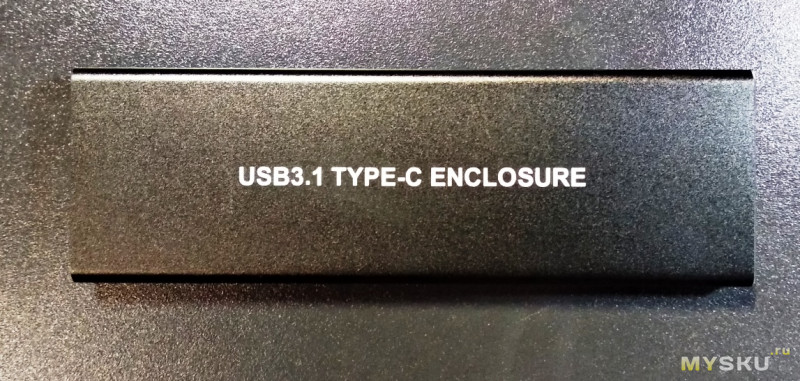



Можно разобрать с обеих сторон, достаточно открутить 2 винтика с каждой стороны и вытащить плату. Но можно вытащить разобрать с любой из сторон. возле разъема есть отверстие для светодиода, он яркий и синий, как все любят, но из-за размера отверстия, вырвиглазность немного нивелируется.
В комплекте были еще отвертка, термопрокладки, крепеж.
Я выбрал вариант с A-C проводом, есть еще вариант C-C.
Установить можно накопители NVME M.2 2230, 2242, 2260, 2280.
Взглянем на плату:

JMS583 лежит в основе платы. Спецификация обещает до 10 Гигабит/с для USB 3.1 Gen2 через PCI-E 3 x2 (у которого в теории 16 Гигабит/с пропускная способность).














Есть небольшое желтое пятно. Перегрели?





Размеры в сравнении с боксом Orico 2139U3.
Далее протестируем скоростные данные. Для этого установим в переходник накопитель из недавнего обзора.
AIDA64 USB 3.1 Gen 2 (по старому USB 3.1):


CDM USB 3.1 Gen 2 (по старому USB 3.1):



Вполне достойная скорость для портативной штукенции.
AIDA64 USB 3.1 Gen 1 (по старому USB 3.0):


CDM USB 3.1 Gen 1 (по старому USB 3.0):



Ожидаемая скорость на USB 3.1 Gen1


Тут тоже все понятно. Выжимаем все что можем из устаревшего интерфейса.
Прошивка была изначально 2.04, сейчас есть версия 2.06 и судя по изменениям/исправлениям обновится стоит.

Обновлять легко. Скачиваем, запускаем, обновляем, жмем готово и отключаем/подключаем устройство. Все мгновенно.

Во время тестов и записи информации нагрев контроллера выдерживал палец, а показатели пирометра-пистолета были максимум 39.
SSD в боксе прогревался до 58.
Корпус как по мне вполне годен. Скорости конечно не доходят до возможных, но все таки вполне неплохи для портативного устройства. Дальше скорости будут увеличиваться вместе с ценой, а при переходе на thunderbolt скорее всего уйдут в космос, но и скорости будут еще выше.
Пробовал 2 раза заливать полный объем на SSD в этом корпусе, и ничего плохого не произошло. Я считаю бокс годен к покупке. Выбирал самый дешевый, который будет работать с NVME и на проводе.
На хоботе был обзор этого бокса. Легко ищется по контроллеру. Забегу вперёд, скорости аналогичные.

Внутри корпусов современных тонких ноутбуков и в материнских платах для компьютеров твердотельные накопители за последние годы несколько изменились. Многие пользователи не обратили на это внимания.
- Вначале был mSATA
- Что такое M.2
- Проблемы с интерфейсом шины
- Увеличение скорости с NVMe
- Базовая совместимость, карты M.2 и память Optane
- Обновления накопителей M.2 и загрузочные диски
- Лучший в целом накопитель PCIe 3.0: Crucial P5
- Лучший для быстрой загрузки игр и приложений на PCIe 3.0: Intel SSD 670p
- Лучший за пиковые скорости среди PCIe 4.0: Samsung SSD 980 Pro
- Лучший по производительности бюджетный и на PCIe 4.0: ADATA XPG Gammix S50 Lite
- Лучший среди PCIe 4.0 для геймеров: Seagate FireCuda 520
- Альтернативный SSD на PCIe 3.0 для геймеров и мультимедиа: WD Black SN750 NVMe SSD
- Недорогой и со скоростью PCIe 4.0: TeamGroup T-Force Cardea Zero Z440
- Качественная альтернатива на PCIe 3.0 по скорости загрузки: SK Hynix Gold P31
- Лучший среди самых бюджетных: Addlink S70
- Лучший за вместимость и скорость на PCIe 4.0 по умеренной цене: Mushkin Gamma
- Таблица со сравнением основных характеристик
Инженеры постарались сделать устройства хранения данных очень незаметными. Твердотельные накопители поначалу выглядели как традиционные жёсткие диски в прямоугольных корпусах. Теперь они больше похожи на тонкие планки оперативной памяти. При этом вместимость у них почти на уровне жёстких дисков, а при уменьшении размера скорость передачи данных выросла.
Традиционные SSD в системном блоке компьютера относятся к форм-фактору 2,5 дюйма. На самом деле их ширина составляет около 2,75 дюйма. По размеру они такие же, как жёсткие диски портативных компьютеров. Производители накопителей специально стали использовать этот стандартный размер, чтобы их продукция подходила к существующим ноутбукам.
В результате производители ноутбуков могли выбирать, установить там жёсткий диск или же твердотельный накопитель. На компьютеры такие накопители тоже устанавливались без проблем. Использовался обычный отсек для дисков 3,5 дюйма и простой крепёж. Системные блоки со временем тоже меняются и у них появились собственные отсеки и крепежи для дисков 2,5 дюйма.
Между тем, с инженерной точки зрения нет смысла делать накопители такого большого размера. В корпусах у них слишком много неиспользуемого пространства. Теперь накопители размером 2,5 дюйма имеют нужную форму, чтобы разместиться в существующих отсеках. Когда возникла задача уменьшить размер ноутбуков и планшетов, форм-фактор 2,5 дюйма оказался непригодным.
По существу, SSD представляет собой тонкую печатную плату с чипами памяти и контроллером. Много места он занимать не должен.
Вначале был mSATA
Результатом первой попытки создать новый формат твердотельного накопителя стал mini-SATA или mSATA. Это неприкрытая прямоугольная печатная плата. Большинство таких накопителей имеют размер примерно 1 х 2 дюйма. Эти SSD размещаются в специальном слоте на материнской плате ноутбука или компьютера. Как можно понять из названия, этот слот представляет собой канал к системной шине Serial ATA. Интерфейс со стороны накопителя выглядит как разъём на печатной плате, в отличие от традиционных кабелей SATA. Питание накопитель получает через этот разъём.

Полагаясь на SATA, накопители mSATA получили все достоинства и недостатки этого интерфейса. В том числе это ограничение по скорости передачи данных версии SATA 3.0. В целом это совсем неплохо. mSATA отличался тем, что был совмещён с существующим разъёмом Mini-PCI. Этот разъём часто применяется для установки на материнскую плату небольших компонентов, вроде компактных карт Wi-Fi.
Накопители mSATA по-прежнему продаются, потому что несколько лет назад некоторые модели ноутбуков стали использовать их. Такие устройства выпускают на случай, если обладатели ноутбуков захотят увеличить вместимость хранилища.
Однако, это исчезающий вид и широкого распространения в персональных компьютерах накопители mSATA не получили.
Даже в период наибольшего расцвета mSATA велись работы над его заменой. В тот момент замена называлась NGFF, то есть форм-фактора следующего поколения. Кое-где это обозначение встречается и до сих пор. По мере развития стало использоваться название M.2. Накопители уменьшились в размере, их вместимость выросла, а зависимость от SATA пропала.
Что такое M.2
Накопители M.2 имеют очень утилитарный внешний вид, как пластинка жвачки, усеянная чипами памяти и контроллером.
Любой накопитель M.2 в своих спецификациях содержит четырёхзначный или пятизначный номер. Это показывает его размер в миллиметрах (форм-фактор). Первые две цифры означают ширину, вторые две длину.

В качестве стандарта для компьютеров и ноутбуков применяются накопители шириной 22 мм. Длина чаще всего 80 мм («Тип-2280») и 60 мм («Тип-2260»). Чем длиннее накопитель, тем больше на нём умещается чипов памяти NAND. Кроме того, накопители могут быть односторонними и двусторонними. Впрочем, большая длина не всегда означает большую вместимость.
Почему же в таком случае длина играет роль? Необходимо, чтобы накопитель умещался в корпусе ноутбука или компьютера. На компьютерах большинство материнских плат со слотами M.2 обладают точками для крепления винтов разной длины, главным образом 80 мм, 60 мм и 42 мм. В ноутбуках места меньше и там скорее всего отсек для одного размера накопителя M.2 или только для одностороннего модуля, если ноутбук тонкий. Нужно проверять доступное пространство, прежде чем покупать накопитель для установки в ноутбук.

Существует ограничение на плотность чипов памяти и на количество модулей памяти для размещения на печатной плате определённого размера. Большинство современных накопителей M.2 обладают вместимостью 2 ТБ, хотя бывают модели 4 ТБ и 8 ТБ. Меньше этого значения обычно предлагаются объёмы 120 или 128 ГБ; 240 ГБ, 250 ГБ или 256 ГБ; 480 ГБ, 500 ГБ или 512 ГБ; 960 ГБ или 1 ТБ.
Накопители вместимостью 32 ГБ и 64 ГБ бывают доступны для использования во встроенных приложениях или для кэширования, но для производителей и сборщиков компьютеров они малоинтересны. Стоимость накопителей варьируется от 10 до 75 центов за 1 ГБ. Больше всего на цену влияет тип шины накопителя.
Как проверить скорость HDD или SSD диска: 5 Лучших бенчмарковНакопитель может быть формата M.2, но это ничего не говорит о его шине. Определить шину не менее важно, чем понять, подходит ли накопитель к корпусу.
Проблемы с интерфейсом шины
Это наибольшая сложность при выборе накопителя M.2. Большинство ранних накопителей были обычными урезанными SATA SSD. У них была просто печатная плата с другим физическим разъёмом, но в принципе они не отличались от накопителей 2,5 дюйма. Некоторые из них существуют и сейчас. Разница в производительности у них минимальная, поскольку данные перемещаются по тем же каналам SATA внутри компьютера.
В ноутбуках могут поддерживаться накопители M.2 только с шиной SATA. Поэтому единственной причиной обновить накопитель в ноутбуке является его выход из строя или увеличение вместимости.
Современные дорогостоящие ноутбуки небольшого размера могут содержать накопители M.2 с шиной PCI Express. Почти все материнские платы для персональных компьютеров с разъёмами M.2 тоже обладают поддержкой таких накопителей. В результате можно значительно повысить скорость передачи данных в тестах, но в каждодневном применении они ощущаются как более быстрые премиальные накопители с интерфейсом SATA.

Первые версии M.2 PCI Express SSD работали с интерфейсом Gen 2.0 x2. Пропускная способность у него лишь слегка выше по сравнению с SATA 3.0. Сейчас это изменилось. Новые накопители M.2 работают с интерфейсом PCI Express Gen 3.0 x4 и технологией Non-Volatile Memory Express (NVMe). Это обеспечивает ещё более высокую производительность, особенно в тяжёлых рабочих нагрузках с длинной очередью данных.
Существует также более современная версия PCI Express 4.0. Она распространяется всё шире, но пока только в дорогостоящих моделях накопителей. Скорость чтения и записи данных в накопителях вроде Samsung 980 Pro достигает 7000 Мбит/с. За такими накопителями будущее, но сейчас они есть только в компьютерах на последних процессорах AMD и Intel, а также в наиболее современных мобильных компьютерах.
Для процессоров AMD Ryzen нужны чипсеты X570 и B550, для Threadripper 3-го поколения чипсет TRX40. На процессорах Intel поддержка есть только в чипсетах серии 500. Это означает процессоры 11-го поколения Rocket Lake в компьютерах и Tiger Lake в ноутбуках.
Если установить эти накопители на более старых чипсетах AMD и Intel, они будут работать на скоростях PCIe 3.0.
Увеличение скорости с NVMe
NVMe представляет собой ещё одно техническое препятствие, поскольку системы и материнские платы должны иметь физическую поддержку загрузки с этих накопителей. Почти все последние материнские платы поддерживают накопители PCI Express 3.0 x4 (или 4.0) NVMe M.2, но более старые модели не могут гарантировать загрузку системы с накопителя на NVMe.
Кроме современных материнских плат, эти слоты с высокой пропускной способностью и поддержкой NVMe бывают в последних ноутбуках. Иногда ноутбуки могут поддерживать накопитель PCI Express NVMe, но он может быть припаян к системной плате и его нельзя поменять. Нужно узнать это, прежде чем вы купите накопитель для установки в свой ноутбук.
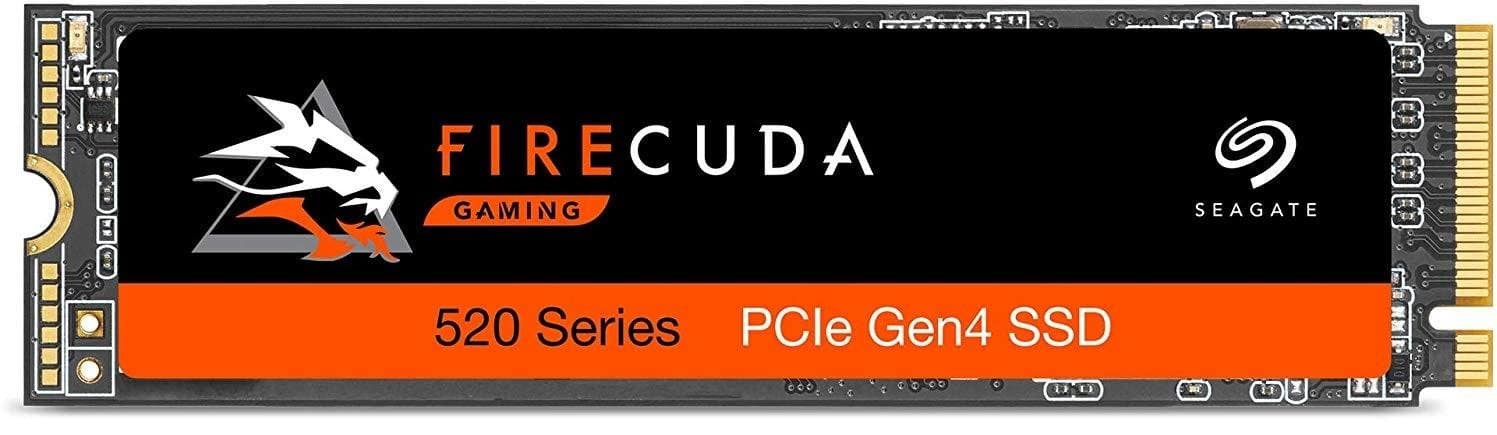
SSD накопители SEAGATE FireCuda 510 ZP1000GM30011 M.2
На вторичном рынке среди накопителей M.2 сейчас можно нередко встретить модели с поддержкой PCI Express x4 M.2 и NVMe. Можно назвать линейки Samsung SSD Pro и SSD EVO, ADATA, Seagate, WD и другие.
Лучшие твердотельные накопители PCI Express NVMe в 2021 годуЭто быстрые накопители, намного превосходящие модели с интерфейсом SATA. Правда, наибольшим спросом они пользуются среди сборщиков компьютеров и обновляющих компьютеры на основе современных компонентов геймеров. В старых компьютерах на материнских платах скорее всего нет слота M.2 или есть не тот, а на SATA. Нужно убедиться, что ваш компьютер поддерживает именно тот накопитель, который вы приглядели, иначе он может не заработать.
Базовая совместимость, карты M.2 и память Optane
Сейчас наиболее реальным выбором накопителя M.2 будет SATA или PCI Express M.2. Именно их скорее всего поддерживает ваша материнская плата или ноутбук. Чтение форумов поддержки или обращение в техподдержку производителя должны прояснить вопрос совместимости шины M.2. Многие современные персональные компьютеры с M.2 поддерживают оба типа.
Если вы хотите обновить настольный компьютер, но материнская плата не имеет слота M.2, имеется вариант «накопитель M.2 на плате». Подобные решения предлагают компании Intel, OWC и Kingston. В некоторых флагманских моделях материнских плат Asus и MSI предлагают «несущую карту» M.2. Это значит, что накопитель помещается на плату расширения PCI Express и обеспечивает скорость передачи данных через интерфейс PCI Express на компьютере без разъёма M.2.
Некоторые подобные карты могут предоставлять поддержку сразу нескольких накопителей M.2. Высококлассные современные материнские платы под процессоры AMD с поддержкой PCI Express 4.0 могут даже содержать эти карты в комплекте поставки. Они могут поддерживать два или четыре накопителя M.2, не считая разъёмов на самой плате.

Это хороший вариант, поскольку зачастую с ним можно получить качественный радиатор на накопителе M.2. Некоторые накопители M.2 с шиной PCI Express при длительной работе под нагрузкой могут нагреваться и сбрасывать скорость. Если ваш компьютер не работает как сервер и не имеет другой непрерывной нагрузки, волноваться за перегрев не стоит. Эти накопители такие быстрые, что завершают свои задачи до того, как нагреются.
Напоследок дадим предостережение относительно накопителей Intel. Её модели с интерфейсом M.2 продаются под торговой маркой Optane. Тут есть два отличающихся друг от друга типа накопителей, которые внешне похожи. SSD аналогичны другим моделям и могут работать как загрузочный диск и как вспомогательное хранилище.
Совсем другой является память Intel Optane. Это модуль формата M.2, который внешне похож на SSD, но работает как ускоритель кэша для другого диска, обычно HDD. Если вы покупаете накопитель Optane, убедитесь, что берёте нужный тип.
Обновления накопителей M.2 и загрузочные диски
При покупке подобного накопителя вы окажетесь на переднем краю современных компьютерных технологий. У вас будет устройство хранения данных, о существовании которого многие обладатели компьютеров и не знают. При выборе нужно обратить внимание на несколько факторов.
Посмотрите на физический размер. Ширина и длина в миллиметрах должны подходить для отсека для накопителя. В основном проблема бывает в ноутбуках. Ширина обычно 22 мм, а длина встречается 42 мм, 60 мм, 80 мм, 110 мм.
Читайте также:

